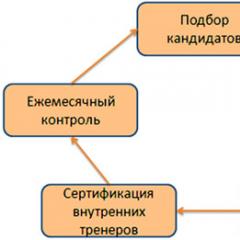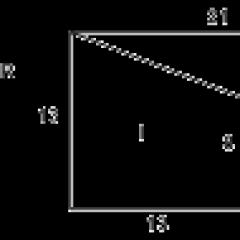Визуални отметки за браузъри. Yandex визуални отметки за Google Chrome
Допълнителен панел, който беше инсталиран в най-популярните браузъри, наречен "Yandex bar", престана да съществува. Основната му цел беше да направи софтуера за сърфиране в мрежата по-функционален и удобен за използване. Сега разработчиците му предлагат да преминат към по-модерна и усъвършенствана версия, наречена. Новата версия на панела съдържа много разширения, сред които се открояват „Визуални отметки“. Ще говоря за това разширение на браузъра в тази статия. Относно визуалните отметки за Браузър Chromeможе да се чете.
Инсталиране на разширение
Всички налични елементи могат да бъдат изтеглени и инсталирани поотделно или всички наведнъж, като отидете на сайта https://element.yandex.ru/.
След бързо изтегляне и инсталиране Firefox трябва да се рестартира, което направих. Когато отворих браузъра си, видях набор от красиви плочки с голяма лента за търсене отгоре.
съвет! Маркираната страница може да се види по всяко време чрез натискане на Ctrl + T.
Настройка на разширение
За да промените настройките за визуални отметки, има бутон "Настройки" в долния десен ъгъл на прозореца на браузъра. Щраквайки върху него, видях една настройка, която ви позволява да промените фона на страницата. Yandex подготви няколко хубави фонови снимки за своите потребители и предостави възможност за изтегляне на нови от харддиск. Ако желаете, фоновото изображение може да се направи постоянно или да се промени след определено време.
Допълнителни опции
Освен това отметките на Yandex за Firefox имат допълнителни настройки, достъпни чрез щракване върху бутона „Още опции“. Те позволяват:
- изберете типа на отметките;
- деактивирайте лентата за търсене;
съвет! възползвам се търсачкаможе да бъде в адресната лента на браузъра.
- активиране или деактивиране на дисплея на панела;
- съгласие за автоматично изпращане на статистика;
- използвайте контекстуални предложения или направете отворена страницаУ дома.
 Позиция на отметките на страницата
Позиция на отметките на страницата
На нова страницаВизуалните отметки на Yandex за Mozilla изглеждат като малки плочки. Те се местят достатъчно лесно с мишката:
- Преместете курсора до желания маркер.
- Задръжте левия бутон на мишката и той ще се движи заедно с курсора.
- На правилното място просто отпуснете бутона.
Плочката ще остане там, където сте я поставили. В горния десен ъгъл на всеки визуален маркер има три бутона, които ви позволяват да промените настройките му. Те са скрити от потребителя и за да ги видите, курсорът трябва да се премести в десния край на отметката и да се задържи на място за кратко време.
Закачете, изтрийте или редактирайте
Бутонът под формата на ключалка ви позволява да откачите или откачите отметките на Yandex за Mozilla Firefox. Това е много полезно, когато има много популярни ресурси и те се смесват автоматично. Закачените отметки винаги ще останат на местата си.
Като щракнете върху бутона под формата на зъбно колело, пред мен се появи допълнителен панел, където можете да промените адреса на сайта, да добавите или редактирате описание. Популярни и наскоро посетени страници също са достъпни за преглед. 
За бързо изтриване на отметка има трети бутон под формата на кръст. Щраквайки върху него, видях изскачащ прозорец, потвърждаващ действията ми. Разработчиците се погрижиха за потребителите и осигуриха защита срещу случайно изтриване на отметки. Ако видите изскачащ прозорец с въпроса „Изтриване на отметката?“, И нямаше да изтриете нищо, щракнете върху бутона „Не“ и всичко ще остане както преди.
Добавяне на нов маркер
За да се появи нов сайт на страницата с визуални отметки, трябва да кликнете върху бутона "Добавяне на отметка", който се намира в долния десен ъгъл. Ще се появи панел с форма за въвеждане на адреса на сайта. Можете също да въведете описание, като щракнете върху бутона „Редактиране на описанието“.
Хареса ми възможността да използвам клавишна комбинация за навигиране до желания сайт. Трябва да преброите плочките отляво надясно и да изберете и навигирате, като едновременно натиснете клавиша Alt и числото, съответстващо на серийния номер на отметката.
Yandex Elements се предлага от други полезни допълнениякъм браузъра, които също заслужават вашето внимание.
Въпросът за удобството при използване на интернет браузър е много важен за почти всеки потребител. Особено ако човек няма опит в работата с компютър, визуалните отметки ще му помогнат бързо да навигира в интерфейса на Mozilla и да намери необходимата информация или сайт. Просто казано, тези отметки са инструмент за бърз достъп до любимите ви сайтове.
Когато използвате всякакви визуални отметки, вие гарантирате ускоряване на процеса на работа с интернет браузър. Всичко, от което се нуждаете, ще бъде пред очите ви, веднага след пускането на любимата ви Mozilla. Но ние ще се съсредоточим върху отметките на Yandex, тъй като те са най-практичните и лесни за използване.
Инсталиране на визуални отметки Mozilla Firefox от Yandex
Когато задавате отметки за Mozilla, внимавайте за описанието на добавката. Обърнете внимание на разработчика и се уверете, че той е проверен, за да избегнете конфликтни ситуациимежду браузъра и вашия компютър. Изтеглете тази добавка само ако разработчикът е Yandex или Mozilla.
Инсталирайте визуални отметки с помощта на добавките на Mozilla Firefox.
Изтеглете визуални отметки на Yandex за Mozilla Firefox
- За да изтеглите добавката, последвайте връзката по-горе и щракнете върху бутона „Добавяне към Firefox“в долната част на синия блок.

- Mozilla прави всичко за максимална сигурност на своите потребители, така че винаги пита дали сте сигурни за инсталирането на тази или онази добавка. В този случай трябва да щракнем върху бутона "Инсталирай", стартирайки дългоочакваната инсталация.

- Когато инсталацията приключи, ще се покаже съответното съобщение. Кликнете "ДОБРЕ", плавно преминавайки към настройките на отметките за себе си.

Настройка на визуални отметки
След завършване на инсталирането на добавката, в нов отворен раздел, ще бъдем посрещнати от нов прозорец с възможност за конфигуриране на таблици, които съдържат връзки към сайтове. В този прозорец потребителят може да добави всеки сайт, така че винаги да е в бърз достъп.
За да създадете нова отметка и да отворите визуални отметки от Yandex, просто щракнете върху «+»
в лентата с раздели. 
Променете фона на визуалните отметки
- Когато отваряте раздели, можете да промените фона по ваш вкус, без да навлизате дълбоко в настройките на началния прозорец. За да направите това, просто щракнете върху избраното изображение и изберете елемента "Готов"вдясно от предложените опции за фон.
- Ако искате да зададете свой собствен фон, щракнете върху бутона долу вдясно "Настройки", отваряне на разширени настройки за фоново изображение.

- В прозореца, който се отваря, щракнете върху елемента „Качете своя фон“и изберете свое собствено изображение като фоново изображение на страницата с отметки.

Как да добавите нов сайт към лентата с отметки
- За да добавите нов сайт към лентата с отметки, просто щракнете върху бутона "Добави отметка".

- В прозореца, който се отваря, въвеждаме URL адреса на сайта, който искаме да добавим към панела за бърз достъп.

- След като добавите сайт, той ще се появи в края на панела на уеб страницата с бърз достъп до тях. Сега имате достъп до него по всяко време, като просто отворите визуални отметки и щракнете върху иконата на добавения сайт.

Редактиране на съществуващи отметки
За да редактирате сайтовете за визуални отметки, разположени на страницата, задръжте курсора на мишката над някоя от съществуващите плочки и изберете подходящата опция.
- Щраквайки върху малката ключалка, фиксираме отметката на място. Това означава, че дори и при появата на нови отметки, фиксираният пак ще остане на мястото си.

- Щракването върху зъбното колело отваря прозорец с пълно редактиране на съществуващия маркер. Предлага се редактиране на връзката към сайта и неговото описание след щракване върху бутона „Редактиране на описанието“.

- За да премахнете страница на сайт от панела с визуални отметки на Yandex,
трябва да кликнете върху кръста.
- За да премахнете страница на сайт от панела с визуални отметки на Yandex,

- Потвърдете действието си, като кликнете върху бутона "да".

Малък информационен блок

Когато отворите визуални отметки, в горната част се появява малък блок с важна информация за повечето активни хора:
- Метеорологични условия в момента;
- Текущият обменен курс в страната.
Като щракнете върху една от опциите, можете да разберете повече подробна информация. Този блок може да бъде изтрит, като щракнете върху кръста вдясно от информационния блок, задържите курсора на мишката върху него като раздел за настройки.

Регулиране на броя на отметките
- Кликнете "Настройки"на началния прозорец.

- На самия връх коригирайте параметъра "Количество"до стойността, от която се нуждаем. Колкото повече раздели има, толкова по-малък е техният размер на панела.

Допълнителни опции за отметки на Yandex
В допълнение към основните, има допълнителни параметри, които също се намират в прозореца, извикан с щракване върху "Настройки"на главния панел. Тези параметри ще ви позволят да освободите панела от ненужна информация и да направите използването на визуалния панел още по-удобно, по ваша преценка.

За да се провали операционна системаили, ако е необходимо, преинсталирайте интернет браузъра, не конфигурирайте отново разделите, има функция за запазването им. Най-важното е, че не забравяйте редовно да коригирате променените раздели с помощта на бутона „Запазване във файл“.
Като цяло визуалните отметки от Yandex добър продуктза тези, които обичат простотата. Използването на браузър с бърз достъп до любимите ви сайтове прави работата на вашия компютър по-приятна и много по-удобна.
Здравейте приятели! В тази статия ще разберем как да инсталираме и конфигурираме визуални отметки от Yandex за браузъра Google Chrome. Във FireFox началната страница показва разделите, от които се нуждаете, като големи миниатюри. В Google Chrome тези миниатюри са много по-малки. И там се показват само често посещавани сайтове. За да направите необходимите отметки, първо трябва да изтриете всичко и да отидете на желаните сайтове. Когато се появят на "началната страница", едва тогава могат да бъдат фиксирани "завинаги". Всичко това не е удобно и искам да използвам началната страница по-ефективно в любимия си браузър. Визуалните отметки от Yandex ще ни помогнат с това.
В полето за търсене напишете " визуални отметки"и натиснете Enter
Намираме визуални отметки, в които е посочено източник: yandex.ruи щракнете върху „+ БЕЗПЛАТНО“

В изскачащия прозорец, който се показва, щракнете Добавете

След няколко секунди отметките от Yandex ще бъдат инсталирани

Сега, когато отворите нов раздел в браузъра си, ще видите нещо подобно

Инсталирани са отметки от Yandex за браузъра Google Chrome.
Настройване на отметки в Google Chrome
Нека започнем с настройката на отделен визуален маркер. При задържане се появяват три икони в горния десен ъгъл: конфигуриране, закрепване и изтриване

Кликнете Настройте. В долната част на екрана, в най-горния ред, задайте адреса на сайта. В реда по-долу можете да зададете името на сайта. Още по-надолу можете да избирате от последните отворени страници

Когато задържите курсора на мишката над празен маркер, има само две опции: конфигуриране и откачане

При откачване според мен една от наскоро отворените страници ще бъде заменена с празен маркер.
Визуалните отметки могат разменяйте и плъзнетемишка навсякъде

Ако искате разделът винаги да остава на мястото си, трябва да го направите да поправя

Възможно и необходимо Изтрийнеизползвани отметки

Помислете за общите настройки. За да направите това, щракнете върху долния десен ъгъл Настройки

Тук с помощта на плъзгача можете да регулирате количествопоказани визуални отметки. Максимумът е 25, минимумът е 8.
В раздел Заден планможете да изберете някое от предложените фонови изображения или да използвате бутона Качване, за да инсталирате изображение от вашия компютър

Чрез натискане на бутона Други възможностиразширява допълнителни опции


Съвременният интернет потребител преглежда доста голям брой сайтове и е съвсем естествено да иска да види повече уеб ресурси. За да направите това, различни браузъри имат такава функция като отметки. Щраквайки върху него, веднага стигате до желания ресурс. Във Firefox това се прави по следния начин: когато сте на сайт, виждате неговия адрес в адресната лента.
За да го маркирате, трябва да кликнете върху "Звезда" и уеб ресурсът ще бъде маркиран. Достатъчно просто, но разработчиците отидоха по-далеч и ги направиха визуални, т.е. ще кликваме не върху адресите на сайтове, а върху техните снимки. Помислете за тях от търсачката Yandex.
Инсталация
Отиваме на официалния уебсайт (ако имате различни браузъри, инсталирани на вашия компютър, тогава използваме Firefox) Yandex елементи. И щракнете върху жълтия бутон "Инсталиране". 
След това в горния ляв ъгъл на браузъра ще се появи прозорец за блокиране. Кликнете върху „Разрешаване“. (Обърнете внимание на действията на този браузър - той няма да ви позволи да инсталирате програма без ваше знание). 
Появява се нов прозорец.  Моля, обърнете внимание, че в този прозорец се съобщава, че инсталацията ще бъде не само самите отметки, но и „Елементи ...“ и „Съветник“, такъв браузър като (току-що проверено) не съобщава, че даваме разрешение на изтегляне на програми на трети страни.
Моля, обърнете внимание, че в този прозорец се съобщава, че инсталацията ще бъде не само самите отметки, но и „Елементи ...“ и „Съветник“, такъв браузър като (току-що проверено) не съобщава, че даваме разрешение на изтегляне на програми на трети страни.
Кликнете върху „Инсталиране“. 
Кликнете върху „Рестартиране сега“. И отново прозорец. 
Тук премахваме отметките от услугите и начална страница(който има нужда, да го остави) и щракнете върху "Продължи". Браузърът се презарежда и виждаме. 
Инсталацията е завършена. Между другото, се появи разделът „Съветник“. Кликнете и вижте какви съвети се предлагат. 
Стана ясно, че предлага цени при търсене в Yandex market.
След инсталиране на добавката тези визуални отметки винаги ще се показват при създаване на нов раздел. 
Как да използвам
Да приемем, че сте посетили уеб ресурса compfixer.info/tor и искате да го маркирате.

Копирайте URL адреса на страницата в адресната лента. След това натиснете горещите клавиши "Ctrl + T". Или щракнете върху „+“. 
Отваря се страницата. За да добавите в долния десен ъгъл, щракнете върху „Добавяне ...“. 
Отваря се прозорец. Поставете копирания URL адрес на страницата в съответното поле и натиснете "Enter". 
Да видим резултата. Разделът се появи. 
За да изтриете някоя отметка, преместете мишката в горния му десен ъгъл и там ще се появи знакът “X”, щракнете върху него и вече го няма! 
Между другото, всички отметки се влачат.
Настройка
За да конфигурирате, отидете в долния десен ъгъл и щракнете върху връзката „Настройки“. 
Инструкции за възстановяване на визуални отметки на Yandex.
Визуалните отметки са удобни икони, които ви позволяват бързо да навигирате до желания сайт. С появата на модерните браузъри, функцията за визуални отметки намери подкрепа от огромен брой потребители. Въпреки това има проблем с възстановяването на отметки в Yandex. Не е трудно да се справите с него, просто трябва внимателно да проучите последователността от действия.
Основният проблем с отметките произтича от факта, че максимална сумаотметки в стандартен браузър не винаги е достатъчно за нормална операция. Услугата Yandex bar идва на помощ. Възможностите на това разширение ви позволяват да увеличите броя на възможните отметки до 25. И този брой е напълно достатъчен за всеки, дори и за най-сложен потребител. В Yandex можете да изберете начина, по който да се показват отметките, както и дизайна. Можете да инсталирате "Yandex bar" на вашия браузър, както следва:
- Отворете страницата bar.yandex.ru/google;
- Кликнете върху бутона „Изтегляне на приложение“ в Yandex;
- Намерете записания файл в папката за изтегляне;
- Като щракнете двукратно върху прекия път с левия бутон на мишката, преминете през проста инсталация. Внимателно следвайте инструкциите, дадени по време на монтажа;
- Отворете браузъра си и използвайте новите отметки от лентата на Yandex.
Как да върна визуалните отметки?
Визуалните отметки са списък от уеб страници, които се появяват в началния прозорец на вашия браузър. Такъв списък може да показва както вашите любими страници, така и сайтове, които сте посетили наскоро. Историята на посещенията се съхранява в паметта на вашия персонален компютър. Можете да настроите отметките на Yandex както искате.
Понякога, когато компютърът се рестартира неуспешно или когато актуализацията е с лошо качество нова версиябраузър, запазен визуален Yandexотметките изчезват. Това създава проблеми за потребителя, тъй като удобните отметки са напълно изчезнали от паметта на компютъра. Възстановяването им не е трудно. Важно е само да знаете процедурата.
- Отворете браузъра си и намерете менюто „Отметки“. Щраквайки върху него, ще видите бутона „Показване на всички отметки“ – щракнете върху него с левия бутон на мишката. Ще видите библиотека, с която можете да управлявате отметки в Yandex;
- Намерете менюто Импортиране и архивиране. Щракнете с левия бутон върху полето "Възстановяване". Изберете как искате да възстановите визуалните отметки: чрез архивно копие или от директен файл в Yandex;
- В Yandex изберете менюто "Настройки". Поставете отметка на опцията „Показване на визуални отметки при отваряне на нов раздел или прозорец“. След това отидете в секцията „Разширения“ и ще видите „Yandex bar“ в списъка. Когато отворите страница на Yandex, всички визуални отметки ще се покажат пред вас.
Този начин за възстановяване на отметки е много прост и удобен. Ако изведнъж вашите визуални отметки в Yandex бъдат изтрити, можете лесно да ги възстановите, без да губите нито една връзка, от която се нуждаете.
За да възстановите визуалните отметки, трябва да разберете как да ги инсталирате. Всеки потребител на компютър предпочита да използва различни браузъри. Това е логично, тъй като едни ценят скоростта, други дизайна, а трети удобството. Съвременни браузърикомбинират всички тези качества, но някои се открояват поради по-високите стойности на един или друг параметър. Всеки от тях има своите предимства и недостатъци. За да възстановите визуалните отметки в Yandex, трябва да извършите набор от действия.
Как да зададете визуални отметки в Yandex?
За да зададете визуални отметки в Yandex, трябва да изтеглите добавката за лентата на Yandex. След като го инсталирате на компютъра си, списък с отметки ще се появи в Yandex на началната страница. За да добавите нов маркер, щракнете с левия бутон върху празен прозорец. След като направите това, ще се появи меню, където можете да добавите сайта, който ви е необходим като отметка.
Използвайте следния алгоритъм, за да зададете отметки на Yandex:
Лесен монтаж:
- В Yandex отидете на страницата на лентата на Yandex;
- Инсталирайте приложението на вашия компютър;
- Презаредете браузъра си;
- Новите отметки ще се появят автоматично на началната страница.
Комплексен монтаж:
Този метод на инсталиране е необходим за тези, чиито отметки не са се появили автоматично. Ако това се случи с вас, трябва да направите следното:
- В горния ъгъл на началната страница на браузъра има прозорец „Инструменти“. Щраквайки върху него, ще видите следния бутон „Добавки“ пред вас. Изберете я;
- След това щракнете върху „Разширения“. Пред вас ще се отвори нов прозорец. Трябва да изчакате актуализацията пълен списъквсички инсталирани разширения. След като изчакате този момент, намерете разширението на лентата на Yandex. Вдясно от него поставете отметка в квадратчето „Активиране“ и рестартирайте браузъра;
- За да направите отметки на Yandex „за себе си“, трябва да отидете в настройките на браузъра си и да зададете съвпаденията, от които се нуждаете. След като зададете всички параметри, не забравяйте да натиснете клавиша „OK“, в противен случай новите опции няма да бъдат приложени.
Освен това Yandex ще ви помогне да настроите допълнителни опции за отметки, като например:
- Основен фон. Има няколко десетки различни снимки, от които да избирате, които могат да бъдат отличен фон за менюто с отметки. Разнообразието от изображения ще даде възможност на вашето въображение;
- Местоположение на визуалните отметки. Има два начина за поставяне на отметки в Yandex: вертикален и хоризонтален. Въпрос на вкус - изберете метода, който ви подхожда;
- Броят на визуалните отметки в Yandex. Максималният брой отметки е 25. Не е необходимо да използвате всички възможни. Изберете бройката, която ще ви е достатъчна.
По този начин вашият браузър Yandex ви позволява да използвате огромен брой визуални отметки и ви помага да прекарвате времето си на компютъра възможно най-комфортно и удобно.
Как да възстановите отметките на Yandex
Услугата Yandex Bookmarks е позната на всеки, който използва браузъра Yandex. Такива визуални отметки ви помагат бързо и лесно да навигирате до желания сайт. С тази опция можете лесно да създадете цял каталог от отметки. И можете да получите достъп до каталога по всяко време от всеки компютър. Всички отметки могат да се съхраняват както в паметта на компютъра, така и в Интернет. Но има едно неудобство: чрез изтриване на визуален маркер от директорията ще бъде възможно да го възстановите само по един начин. По-долу е подробни инструкциивъзстановяване:
- Регистрирайте се на официалния уебсайт yandex.ru и отидете на страницата zakladki.yandex.ru;
- Щракнете върху бутона „Експортиране“, след това в новия прозорец „Запазване на файла“ и „Ок“;
- След предишно действиепроцесът на зареждане на визуални отметки ще започне. След като файлът приключи с изтеглянето, отидете в папката за изтегляния и ще видите нов файл, наречен „Bookmarks.html“. Ако не знаете къде се намира папката за изтегляне, вижте адреса на тази папка в менюто на браузъра си или щракнете върху файла и изберете действието „Показване на файла в папка“;
- Отворете папката „Моите документи“ и преместете там изтегления файл с визуални отметки на Yandex „Bookmarks.html“. За по-добра организация създайте папка „Моите отметки“ и поставете новия файл там;
- Дайте ново име на файла (напр. “Bookmark1”), но не премахвайте основното разширение “Html”;
- Експортирайте нови отметки на Yandex възможно най-често;
- За да възстановите визуалните отметки, влезте в Yandex и преминете през оторизация. Щракнете с левия бутон на мишката върху иконата „Импортиране“, след което прозорецът „От“ ще се появи пред вас. В този прозорец трябва да въведете „От файл“ и след това да изберете опцията „Преглед“;
- Намерете необходимия файл в списъка. В позицията "Към съществуваща папка" изберете корена. Това ще избегне повтарящи се отметки. Накрая натиснете клавиша за импортиране.
Така че, след като преминете през прост алгоритъм от действия, можете да възстановите визуалните отметки. Всичко, от което се нуждаете, е интернет и основен Yandex.
Използвайте визуални отметки на Yandex и направете процеса на работа в Интернет възможно най-бърз, прост и удобен. Изправени пред проблеми, сега ще знаете точно как да възстановите вашите важни отметки.